PS的蒙版怎么用?
溜溜自学 平面设计 2022-06-01 浏览:523
大家好,我是小溜,PS是一个处理图片的非常有用的软件,可用工具非常多,处理图片功能强大,下面小溜就来给大家分享一下PS的蒙版怎么用的教程,希望能够给大家带来一些帮助。
想要更深入的了解“PS”可以点击免费试听溜溜自学网课程>>
工具/软件
硬件型号:戴尔DELL灵越14Pro
系统版本:Windows7
所需软件:PS CS5
方法/步骤
第1步
在电脑上安装并启动photo shop
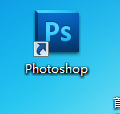
第2步
选中左下方的文件---打开,插入一张素材。
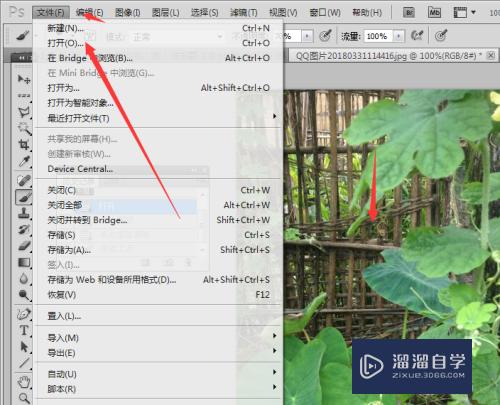
第3步
在图层那里有一把锁,对其图层双击。
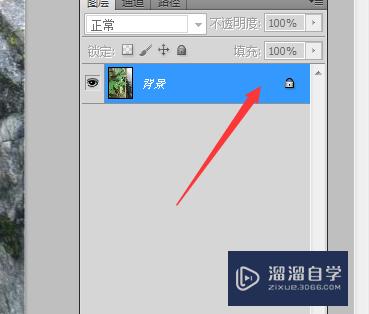
第4步
然后弹出一个窗口,点击确定,就可以图片解锁了。
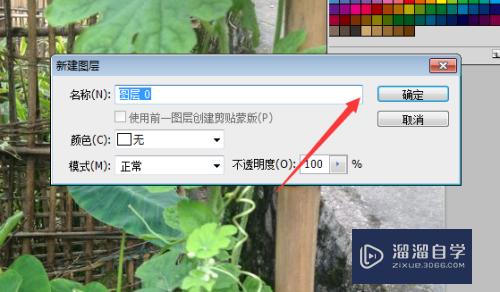
第5步
点击如图图标,添加蒙版。
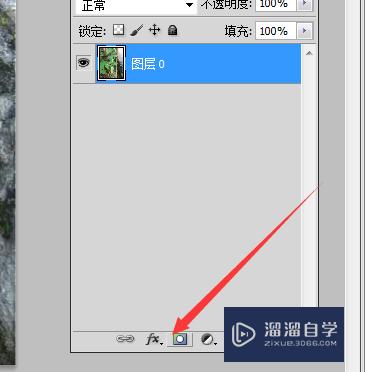
第6步
蒙版的主要作用就是在蒙板上填白色的区域是完全显示当前图层上的图像,例如点击画笔工具。
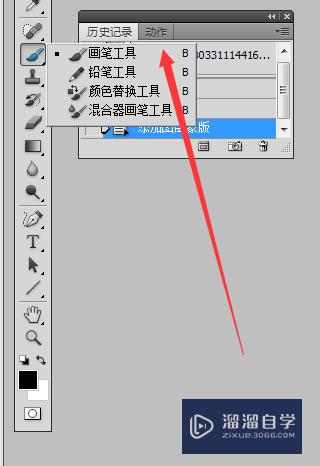
第7步
笔头为黑色,然后在图中拖动,观察蒙版的变化就可以了。

注意/提示
好了,本次关于“PS的蒙版怎么用?”的全部内容就分享到这里啦,希望小溜分享的内容能够帮助到大家。同时可以关注溜溜自学网,遇到不懂的问题可以在这里寻找到详细的解决方法。
相关文章
距结束 06 天 08 : 37 : 42
距结束 01 天 20 : 37 : 42
首页









